 性別・生地を選択しよう!
性別・生地を選択しよう!


-
①
"MEN'S"”LADIE'S"を選択します。
-
②
絞込やスクロールで生地を選択します。
※選択した生地により、機能を選ぶことが出来ます。POINT!選んだ生地に合わせてオーダーシミュレート画像が変わります。ここでいろいろな生地を比べて、ベストな生地をチョイス!
プリーツ安定はパンツのセンタープリーツが長持ち。ウォッシャブルはご家庭の洗濯機で洗えていつでも清潔! -
③
生地を選択したら”NEXT”で次のページへ移動します。
 コースを選択しよう!
コースを選択しよう!


-
①
スクロールでコースを選択します。
POINT!2パンツスーツなら洗い替えにもなって、スーツも長持ち!3ピースはクラシカルな雰囲気で結婚式やパーティーでも活躍!
-
②
コースを選択したら”NEXT”で次のページへ移動します。
※3ピース、2パンツスーツを選択しても2ピーススーツのオーダーシミュレート画像が表示されます。
 フィット・デザインを
フィット・デザインを
選択しよう!


-
①
ジャケット・スラックスのフィットを選択します。
※ベストにはフィットがありません。POINT!レギュラー・リラクシングタイプから体型に合わせてチョイス!
-
②
ジャケット・スラックス・ベストのデザインをスクロールで選び選択します。
※コース選択で2パンツスーツを選択の場合スラックスのフィット・デザインを2本選択します。POINT!ジャケット、ベストでは、普段目にするシングル2ボタン、シングル3ボタンに加えて、おしゃれなダブルブレストもご用意。
スラックスは腰回りにゆとりを持たせるツータックもご用意しました。 -
③
デザインを選択したら”NEXT”で次のページに移動します。
 オプションを選択しよう!
オプションを選択しよう!


-
①
スクロールでオプションを選択していきます。
※オーダーシミュレート画像で変更になるのは、ボタン・フラワーホール(カラー)です。POINT!ボタンは幅広く選べる26種類、自分だけの一着に仕立てられるカラーホールがおすすめです!
※生地によりオプション内容が異なます。 -
②
お疲れ様でした。オプション入力でオーダーシミュレートは終了になります。
 オーダーシミュレート画像を
オーダーシミュレート画像を
残すには?
-
①
”オーダーシミュレート画像をメールで送信する”
オーダーシミュレート画像のURLが、ご自身のメールアドレスに送信されます。
※メールアドレスから再現した画像は選択した生地にチェックはついていますが、選択されていない状態になっています。
お手数ですが選択されている生地を再度選択ください。 -
②
”来店予約をする”
来店予約をして、店舗へ送信する。店舗ではオーダーシミュレート画像を確認してお客様のご来店をお待ちしております。
※オーダーシミュレーターで選択した生地は店舗に在庫が無い場合もございます。

















 ATTENTION
ATTENTION